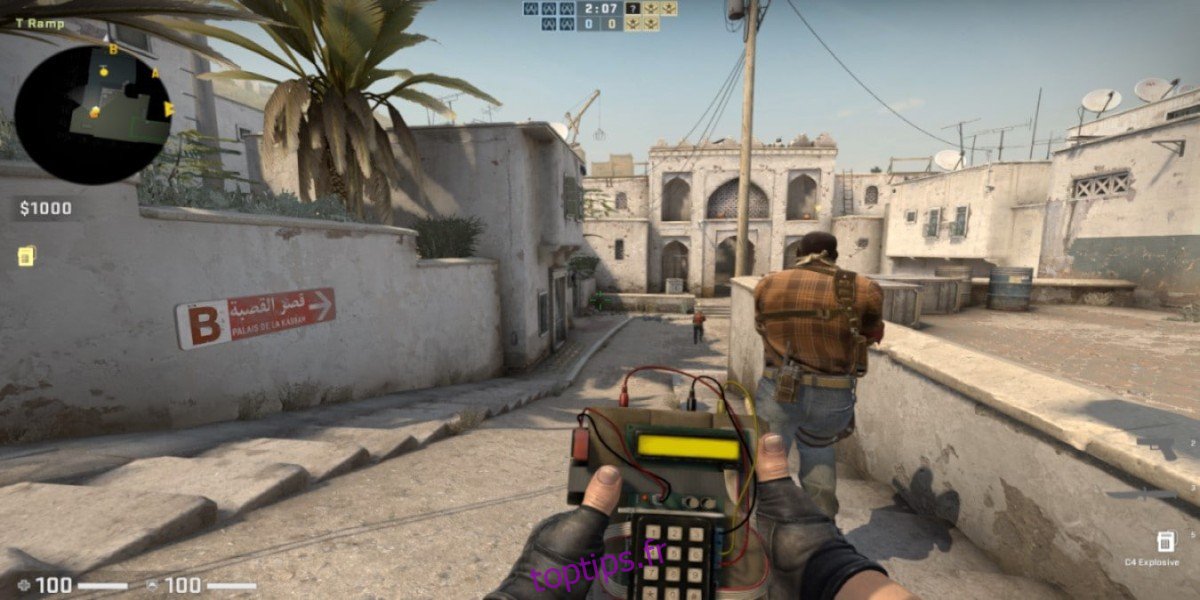Counter Strike; Global Offensive est un FPS multijoueur développé par Valve et Hidden Path Entertainment. Dans le jeu, les joueurs se battent les uns contre les autres pour démanteler et poser des bombes. Dans ce guide, nous allons vous montrer comment y jouer sous Linux.
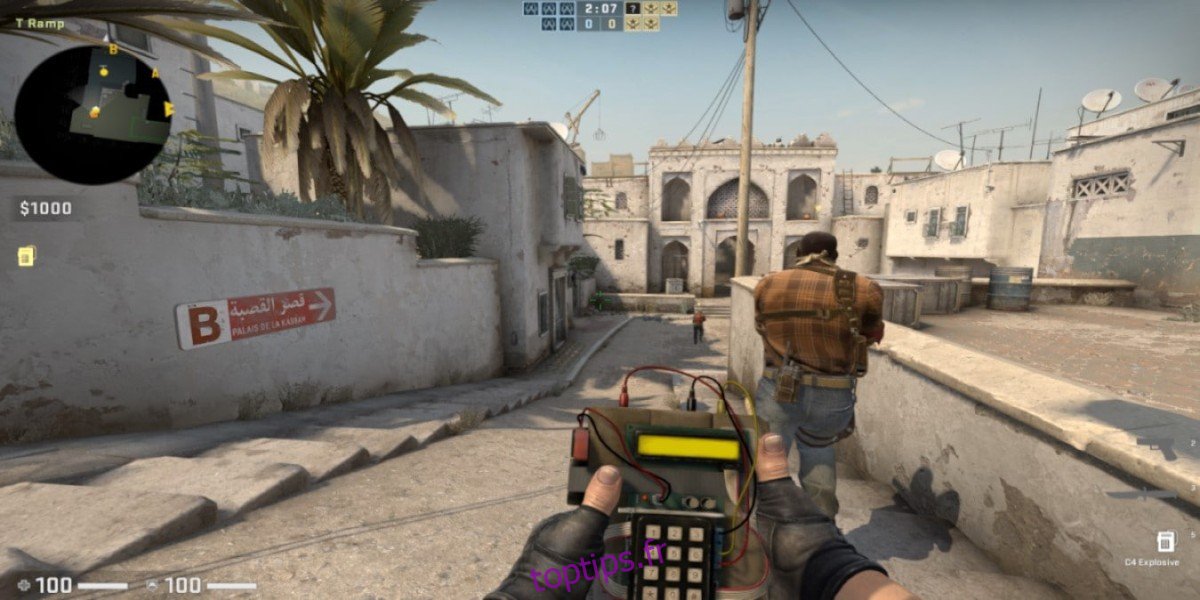
Table des matières
Obtenir Counter-Strike: Global Offensive fonctionnant sur Linux
Counter-Strike : Global Offensive, ou « CS : GO » en abrégé, est un jeu Linux natif. Valve l’a porté à peu près au même moment où ils ont apporté Steam à Linux. Comme il n’est disponible que sur Steam, vous ne pouvez jouer au jeu que sur votre PC Linux via l’application Linux Steam.
Installer Steam
Par conséquent, nous devons vous expliquer comment configurer le client Steam pour Linux. Pour commencer, ouvrez une fenêtre de terminal en appuyant sur Ctrl + Alt + T sur le clavier. Lorsque la fenêtre du terminal est ouverte, suivez les instructions d’installation qui correspondent au système d’exploitation Linux que vous utilisez actuellement.
Ubuntu
Pour que Steam fonctionne sur Ubuntu, utilisez la commande d’installation Apt suivante ci-dessous.
sudo apt install steam
Debian
Pour que Steam fonctionne sur Debian, commencez par télécharger le dernier paquet DEB sur le site Web de Steam. Pour ce faire, utilisez la commande de téléchargement wget suivante ci-dessous.
wget https://steamcdn-a.akamaihd.net/client/installer/steam.deb
Après avoir téléchargé le dernier package Steam DEB sur votre ordinateur, vous pourrez installer le package Steam DEB à l’aide de la commande dpkg suivante.
sudo dpkg -i steam.deb
Maintenant que le package Steam DEB est installé sur votre PC Linux, il est temps de corriger les problèmes de dépendance sur votre système. Pour les corriger, utilisez la commande apt-get install -f ci-dessous.
sudo apt-get install -f
Arch Linux
Steam est disponible sur Arch Linux dans le référentiel de logiciels « multilib ». Pour le faire fonctionner, commencez par ouvrir le fichier /etc/pacman.conf dans un éditeur de texte. Ensuite, localisez la ligne « #multilib » et supprimez le symbole # devant elle, ainsi que toutes les lignes directement en dessous.
Une fois les modifications effectuées, enregistrez-les. Ensuite, utilisez la commande pacman ci-dessous pour vous resynchroniser avec les dépôts Arch Linux. Après cela, installez Steam avec la deuxième commande pacman.
sudo pacman -Syy
sudo pacman -S steam
Fedora/OpenSUSE
Fedora Linux, ainsi que OpenSUSE Linux, ont la possibilité d’installer Steam prêt à l’emploi avec des référentiels inclus. Cependant, la version Flatpak de Steam fonctionne beaucoup mieux, nous vous suggérons donc de suivre ces instructions à la place.
Flatpak
Pour faire fonctionner Steam via Flatpak, commencez par installer la dernière version du runtime Flatpak. Vous pouvez installer le runtime à l’aide de votre gestionnaire de packages. Si vous rencontrez des problèmes pour configurer le runtime Flatpak, suivez notre guide sur le sujet.
Après avoir configuré le runtime Flatpak sur votre ordinateur, vous pourrez installer Steam. Pour installer le client Steam, entrez les commandes suivantes ci-dessous.
flatpak remote-add --if-not-exists flathub https://flathub.org/repo/flathub.flatpakrepo
flatpak install flathub com.valvesoftware.Steam
Installer CS : GO sur Linux
Avec Steam installé, lancez-le sur le bureau et connectez-vous en utilisant vos informations d’identification d’utilisateur. Ensuite, suivez les instructions étape par étape ci-dessous pour obtenir CS: GO sur Linux.
Étape 1 : Pour démarrer l’installation, ouvrez le Steam Store. Pour ouvrir la boutique Steam, recherchez le bouton « Store » et cliquez dessus avec la souris. À partir de là, cliquez sur le bouton de recherche et tapez « Counter-Strike : Global Offensive ».
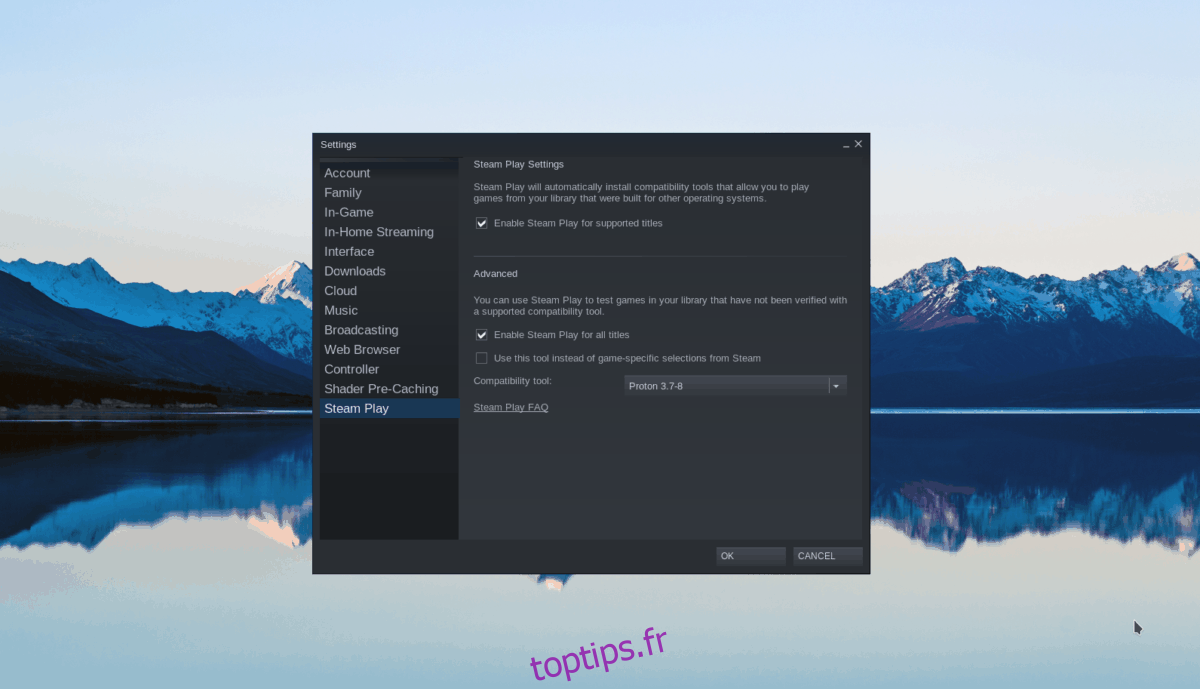
Appuyez sur la touche Entrée pour afficher les résultats de la recherche. Consultez les résultats de « Counter-Strike : Global Offensive ». Ensuite, cliquez dessus avec la souris pour accéder à la page de la boutique du jeu.
Étape 2 : Sur la page CS:GO Steam Store, localisez le bouton vert « Ajouter au panier » et cliquez dessus avec la souris pour l’ajouter à votre panier Steam. Une fois dans le panier Steam, cliquez sur l’icône du panier dans le coin supérieur droit.
Dans le panier Steam, achetez le jeu. Lorsque vous l’achetez, il sera ajouté à votre bibliothèque de jeux. Ensuite, cliquez sur le bouton « Bibliothèque » pour accéder à votre bibliothèque de jeux Steam.
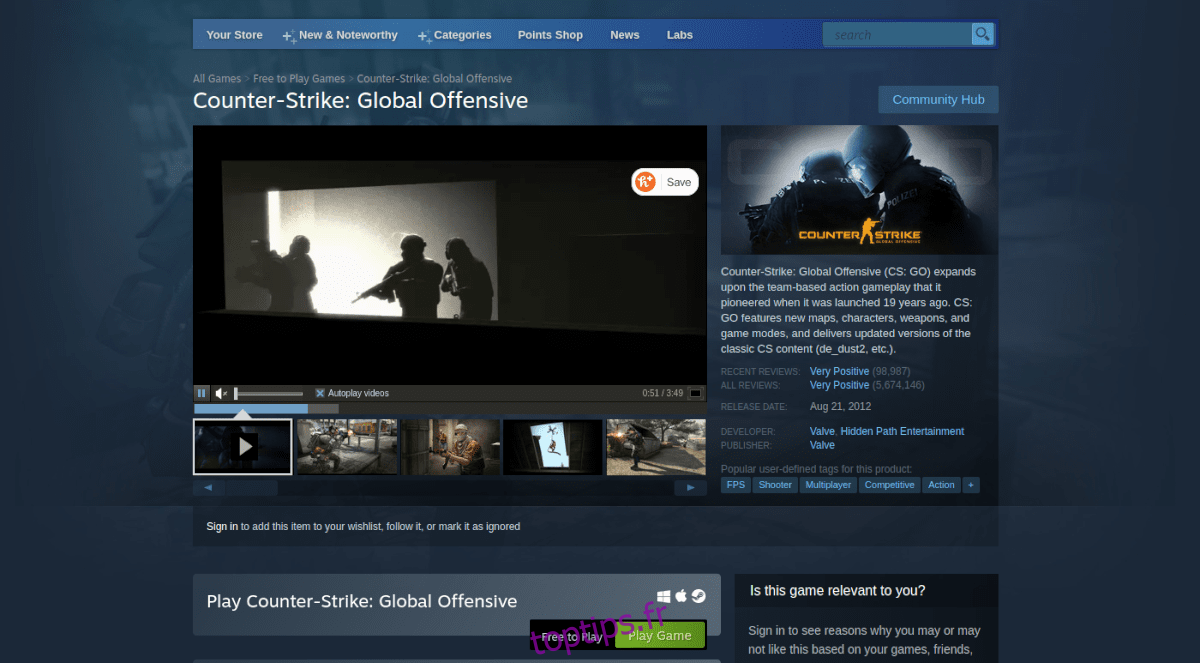
Étape 3 : Dans votre bibliothèque de jeux Steam, cliquez sur le bouton de recherche et tapez « Counter-Strike : Global Offensive ». Lorsque vous l’avez trouvé, cliquez dessus pour afficher la page de la bibliothèque Steam du jeu.
À l’intérieur de la page de jeu Counter-Strike: Global Offensive, il y aura un bouton bleu « INSTALLER ». Cliquez sur ce bouton bleu « INSTALLER » pour lancer le téléchargement et l’installation de Counter-Strike : Global Offensive sur votre PC Linux.
Étape 4: Le téléchargement peut prendre quelques minutes, car il s’agit d’un jeu de taille décente. Une fois le processus terminé, il se transformera en un bouton vert « PLAY ». Sélectionnez le bouton vert « JOUER » pour lancer le jeu.

Gardez à l’esprit que le démarrage de Counter-Strike: Global Offensive pour la première fois peut prendre un peu de temps. Sois patient. Quand il sera ouvert, vous serez prêt à jouer ! Bon jeu !